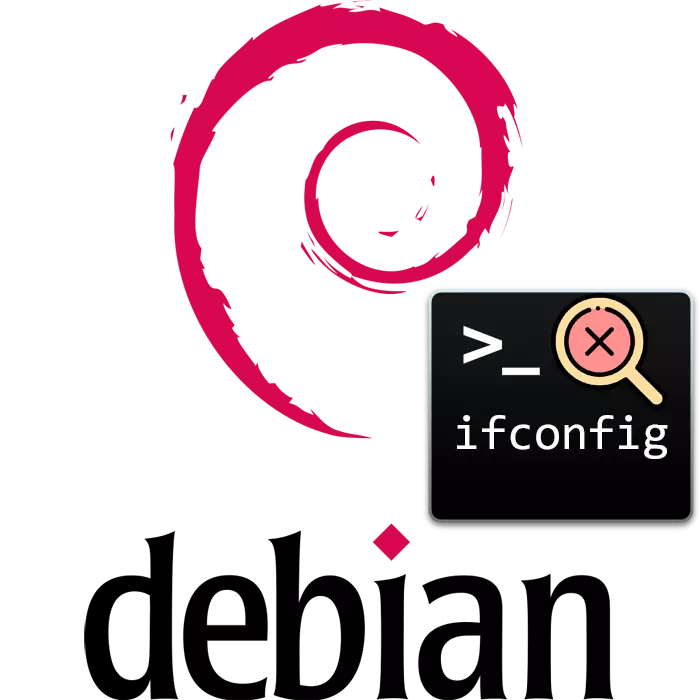
IFConfig命令用於Linux操作系統中以自定義網絡或查看有關它的信息。在Debian 9分發中,她也參加了之前,但後來決定用其他合適的公用事業替換這個工具。但是,現在沒有什麼能阻止您將此命令返回到系統並繼續使用它,只需執行此組件通常安裝的過程。
我修復了錯誤“ifconfig:找不到團隊”
如果當您嘗試在“終端”中激活命令時,您遇到錯誤“ifconfig:未找到命令”,則係統中缺少負責此命令的軟件。今天我們不願意展示糾正這個問題的方法,而且還要講述替換ifconfig的較新的替代版本。讓我們從第一個方法開始逐步解析。方法1:添加ifconfig實用程序
那些用於參與此命令的用戶,這種方法似乎是最佳的。根本沒有刪除IFConfig工具,它只是在標準的系統應用程序集中缺席,您可以按照以下說明添加它:
- 首先,我們建議確保IFConfig不可用。通過任何方便的選項運行經典終端。
- 通過寫作蘇 - 。
- 從根訪問中指定密碼,並期望新輸入行的外觀。
- 這裡只需輸入ifconfig並單擊Enter鍵。
- 如果仍然有沒有在系統中缺少命令的通知,請通過輸入APT安裝Net-Tools來設置一組Net-Tools組件。
- 期待添加添加和設置新庫。
- 完成安裝後,再次執行ifconfig以確保操作的成功。
- 了解有關所用實用程序規則的詳細信息將幫助IfConfig --help String。
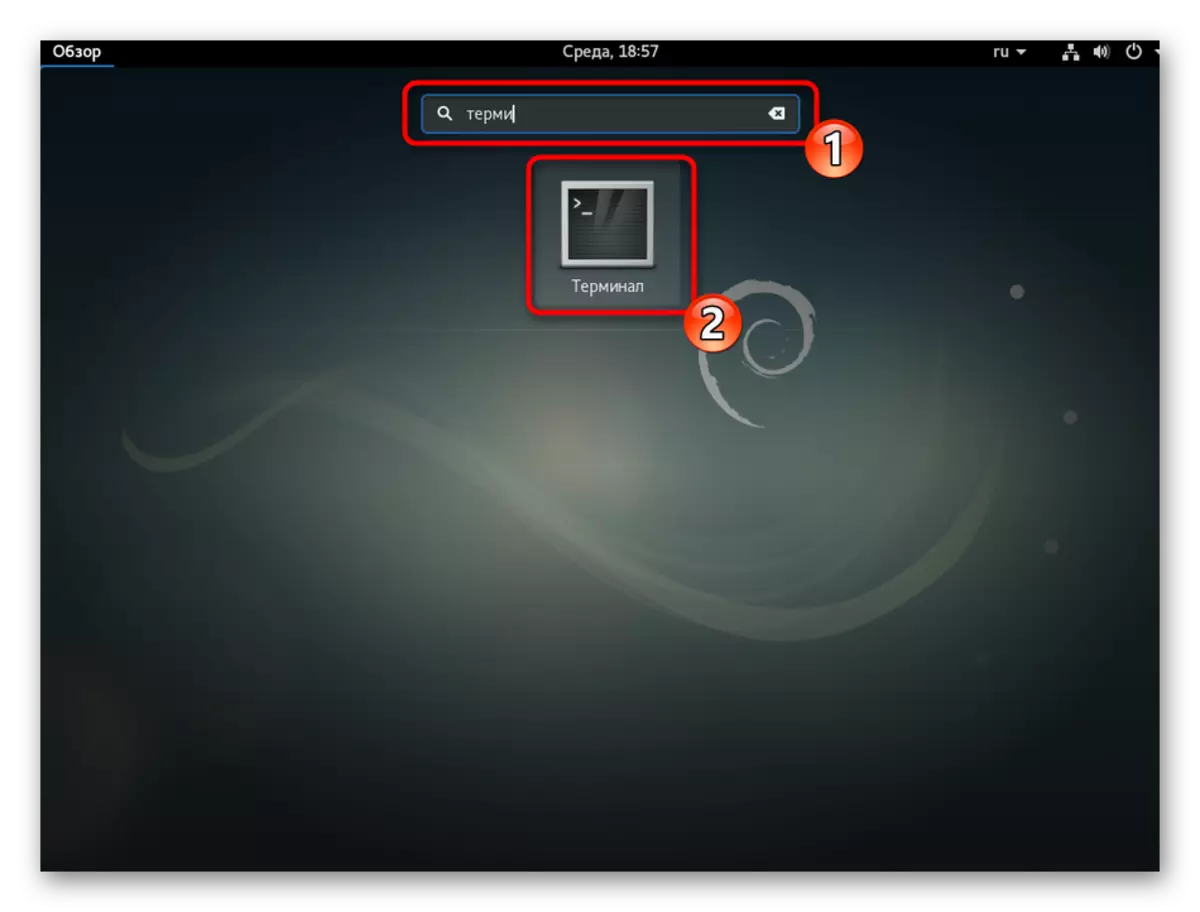
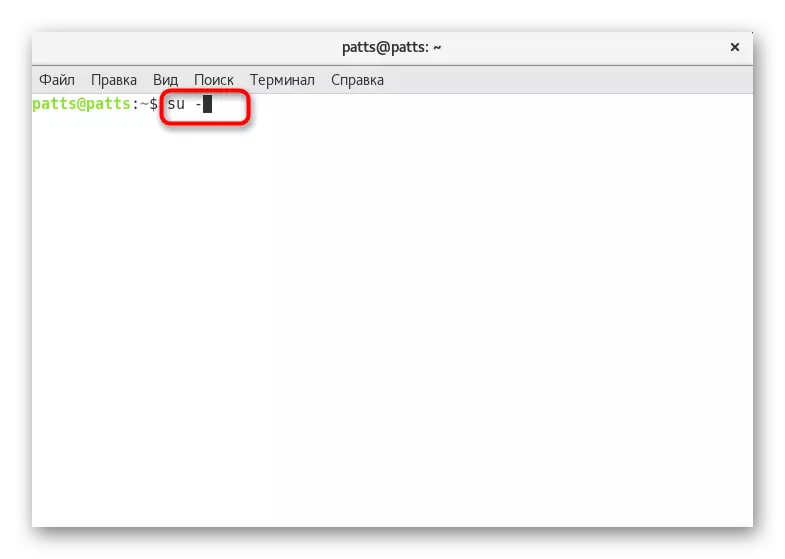
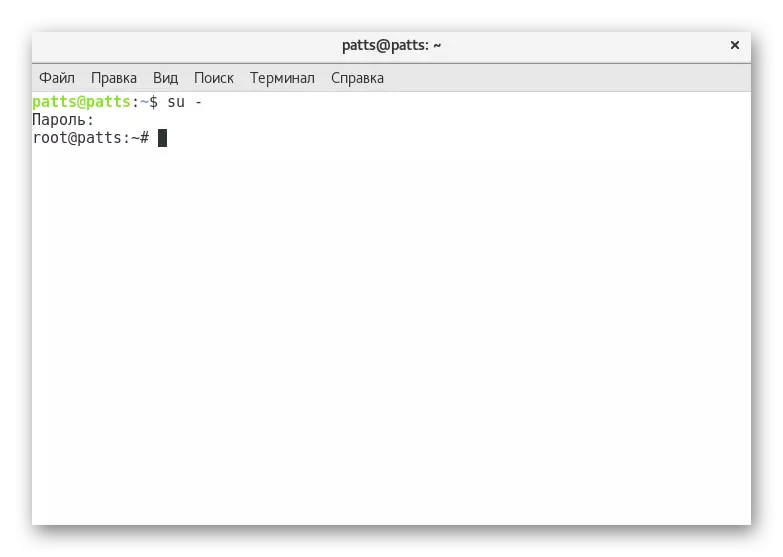
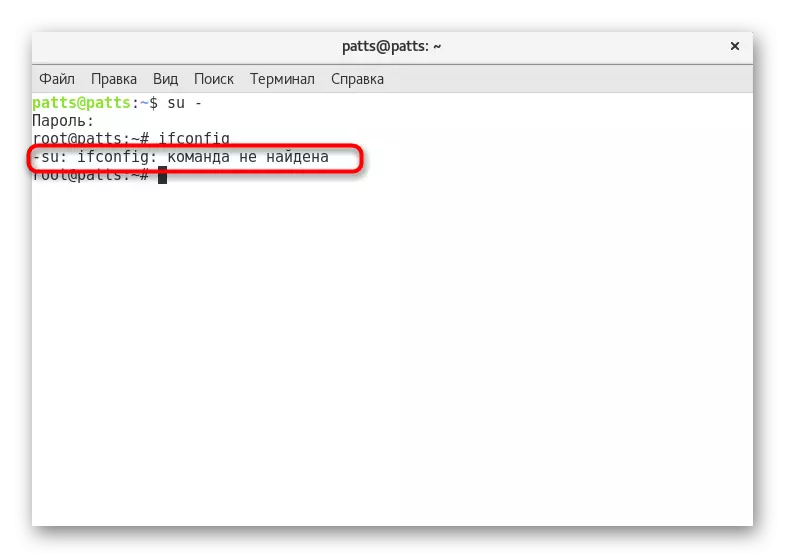
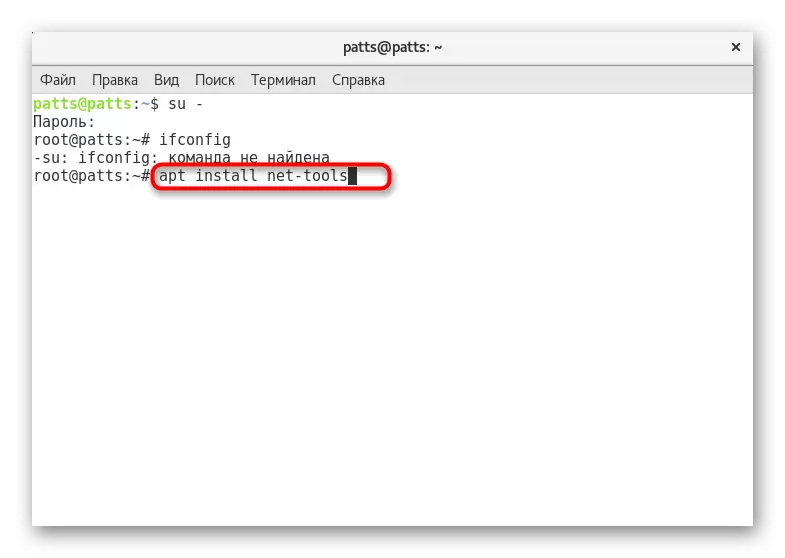
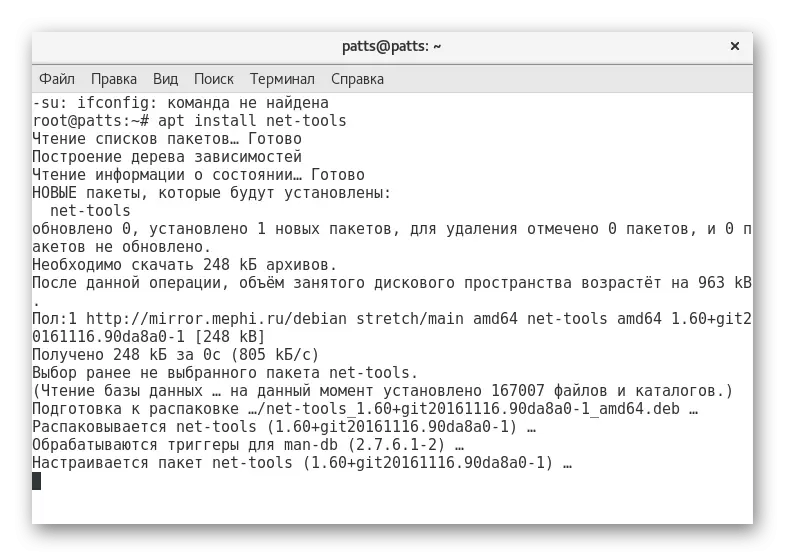
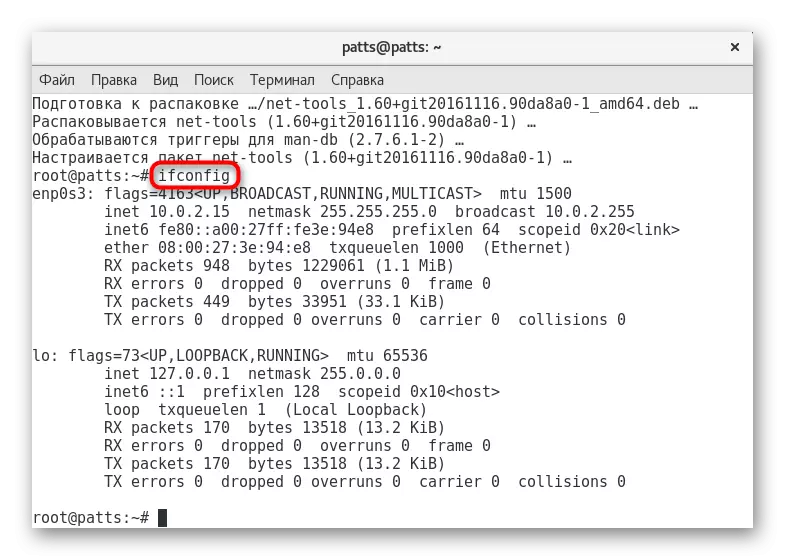
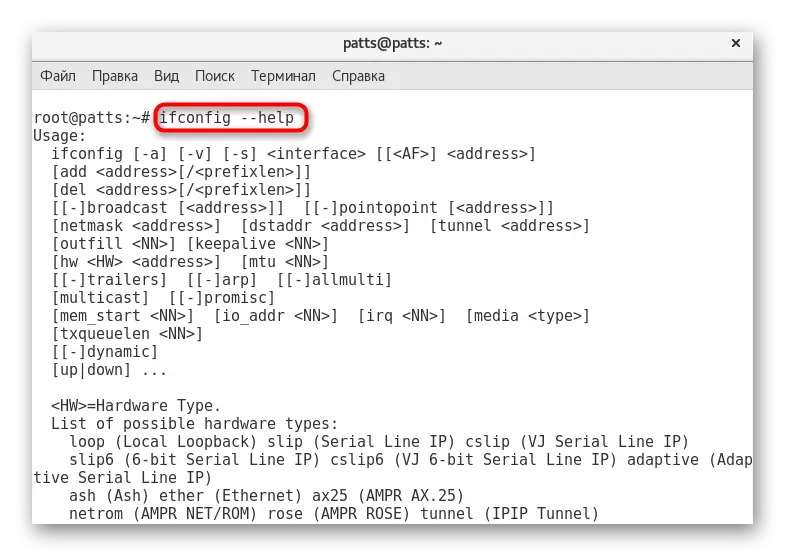
現在您熟悉將先前標準實用程序返回到Debian操作系統的方法9.但是,值得理解更方便的工具來取代它,這使得與他交往並留下舊習慣。
方法2:使用IP團隊
有許多原因,IPConfig命令已被IP作為Linux內核上的標準操作系統配置替換為標準操作系統。首先,它不允許自定義流量控制系統,與某些設備不正確使用,未顯示其硬件地址,不允許生成TUN / TAP網絡設備。所有這些缺點都得到了糾正和改進,但已經進入知識產權功能。例如,您可以通過輸入IP A在接口上查看基本信息。
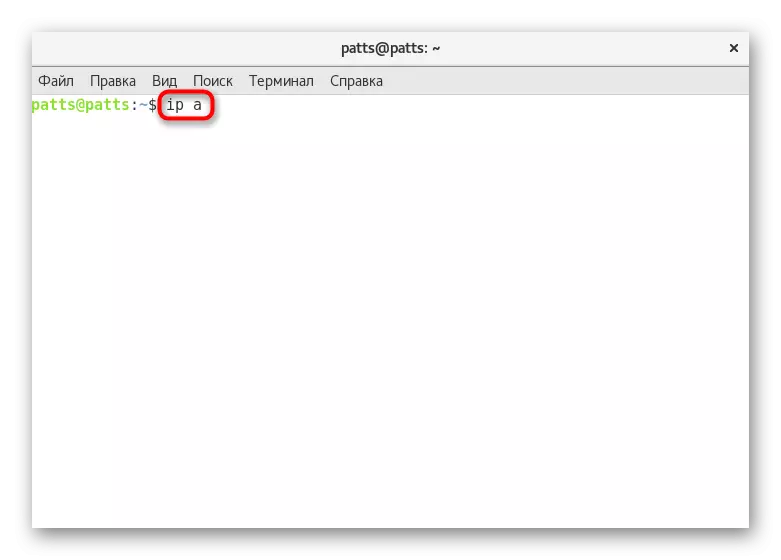
激活上述命令後終端發布將對應於IFConfig中顯示的一個,但具有一些附加數據。有關IPv4協議的其他信息是通過IP -4 A和IPv6 - IP -6 A獲得的。仍有機會在特定接口上獲取數據,對於此引入的IP A Show WLAN0,並且在IP鏈路LS UP之後顯示工作接口列表。
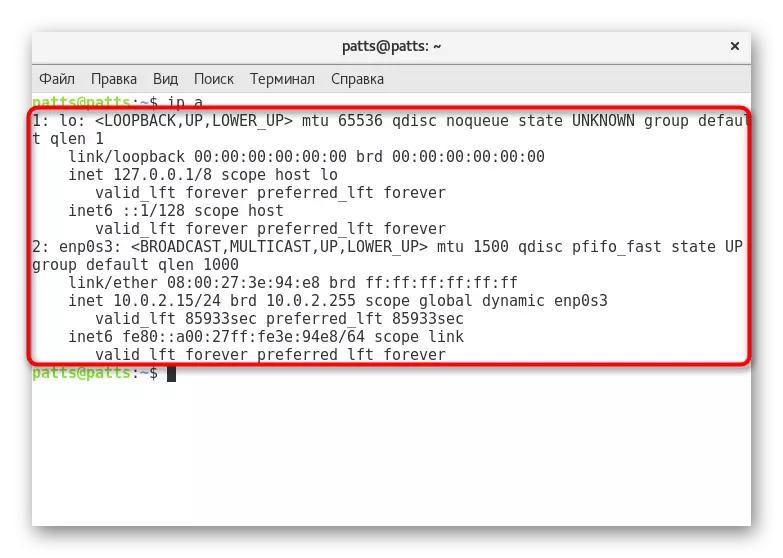
設置網絡時的主要任務之一始終考慮將特定本地地址分配給特定接口的過程。當使用舊實用程序時,輸入線看起來如下所示:ifconfig eth0 192.168.1.101,但在一個新版本中,用戶需要輸入IP ADD 192.168.1.101 / 255.255.1101/255.255.255.0 dev eth0,一定要指出子網掩碼。請注意IP A添加192.168.1.101/24 dev eth0。
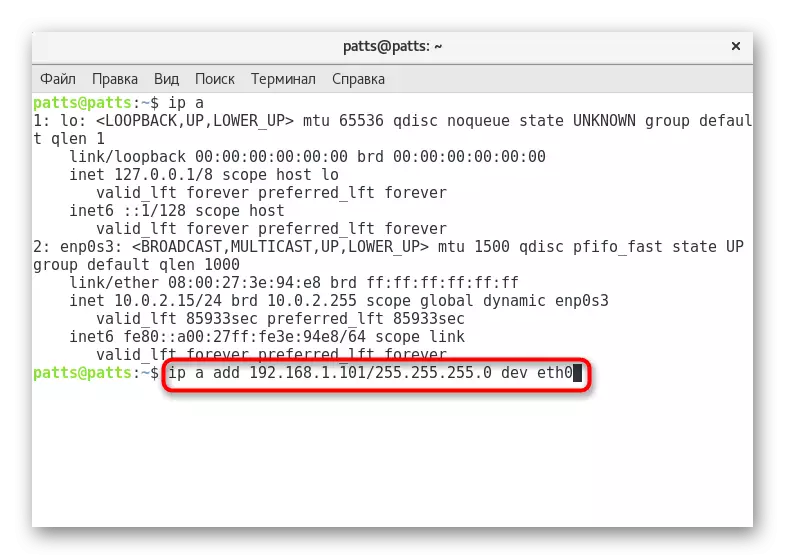
如果需要對IP地址的接口分配消失,則可以輕鬆刪除這樣的鏈。只需要指定IP A Del 192.168.1.101/24 eth0,如果有必要清理整個互連列表,最好立即使用IP-S-A F至192.168.1.0/24。
IP命令還確定路由表的管理。路由表稱為網絡路徑列表,該路徑旨在確定發送網絡分組的最佳路徑。您可以熟悉所有可用的表。
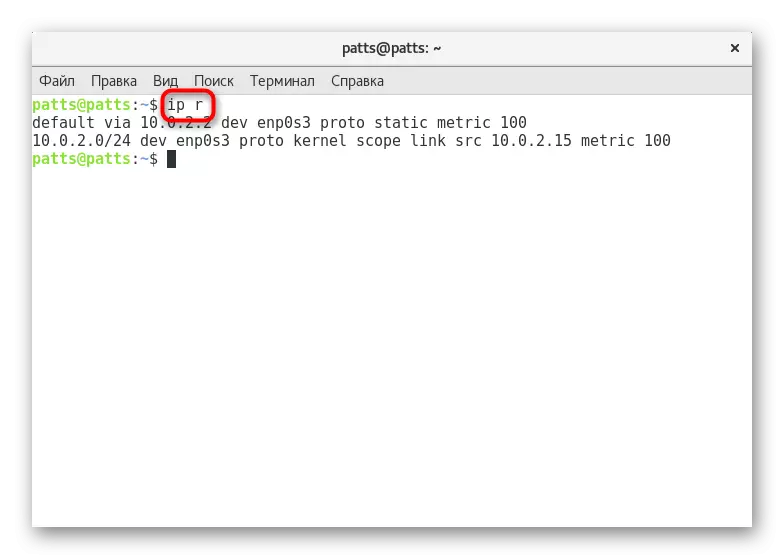
在您需要手動重定向流量的情況下,最好使用具有某些參數的IP命令。然後字符串會發現外觀,例如IP路由添加192.168.5.0/22 dev eth0。已安裝的路線也通過IP路由默認刪除途徑易於拆除.0 / 24 dev eth0。
感謝上述兩種方式,您現在知道如何在Debian 9操作系統中恢復IFConfig命令的工作,也是這種過時實用程序的一個不錯的替代品。使用新工具或返回舊工具 - 僅解決您。
